Пакети в Ubuntu Какво е и как да ги премахнете и инсталирате

- 4374
- 333
- Leslie Ortiz
Всички, които са се сблъскали с Ubuntu или току -що са чували за нея, те знаят, че ОС е различен от Windows. Една от важните разлики в Linux системата от раществото на Microsoft са пакетите, които потребителите използват там навсякъде. Следователно начинаещите трябва да знаят как да инсталират и изтрият този тип в Ubuntu.

Чрез инсталиране или изтриване на определени пакети можете да разширите функционалността на OC Ubuntu.
В Ubuntu, както във всички оперативни, има различни програми. Само ако всичко е готово за използването им предварително за тяхното използване, тогава тук трябва да имате необходимите пакети за работа с програми. Наборът на пакета включва постоянно добавяне на системата с нови данни. По този начин, вие събирате вашата операционна система като от Lego Cubes, инсталирате нови подробности. Компютърната функционалност може да бъде разширена за неопределено време.
Самите опитни потребители създават тези малки системи, но засега е достатъчно, за да има това, което вече е. Ползата от пакетите за Ubuntu е създадена много. Ето техните отличителни качества.
- Отвореност с достъпност. Всеки може да създаде свой собствен и след това да даде възможност на другите да го използват.
- Променливост. Тези системи за данни лесно се променят.
Как да инсталирам
Можете да поставите пакети както по обичайния начин, да използвате графичен интерфейс, така и чрез въвеждане на команди в терминала.
Съвет. Инсталирането е доста прост и бърз процес, който не отнема много време. По -често потребителите имат въпроси къде да намерят необходимия софтуер.Къде да търся?
Отговорът всъщност е очевиден - всички пакети, от които се интересувате, са в интернет. Но някои от тях вече се съдържат на компютър, те просто трябва да бъдат инсталирани чрез въвеждане на определена команда. На уеб ресурси, посветени на Linux и Ubuntu, можете да намерите голямо количество софтуер и там можете да го изтеглите безплатно. Ако имате нужда от конкретни данни от пакета, за да стартирате програма, тогава можете да ги намерите най -често там, където сте намерили програма. С една дума, търсенето на пакети за Ubuntu няма да отнеме много време, ако знаете какво търсите.
Инсталация
Можете да инсталирате заредени "пакети" с помощта на специална помощна програма. Ще бъде много лесно да се справим с нея дори новодошъл. Нарича се „Център за приложения“.

- Във файловия мениджър щракнете върху файла с "Pack".
- "Центърът за кандидатстване" се отваря. Там можете да видите цялата информация на софтуера и да използвате бутона „Инсталиране“ или Инсталиране, за да го поставите на компютъра.
Има друг метод за инсталиране, който също използва графичен интерфейс. Това е помощната програма GDEBI. Въпреки това, преди да го използвате, той трябва да бъде инсталиран.
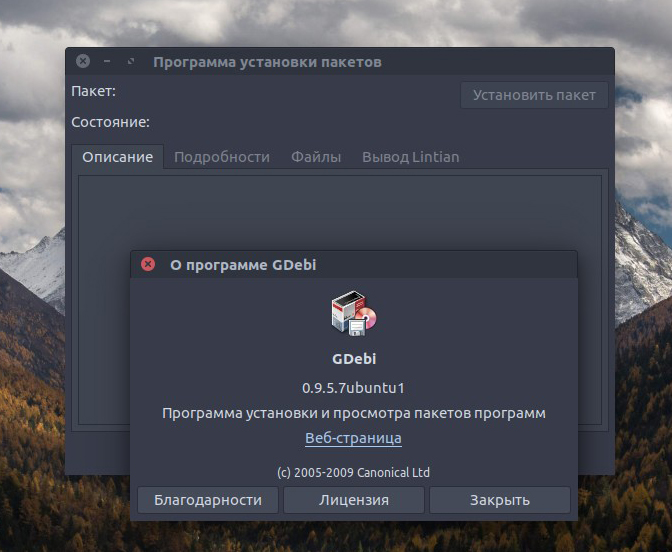
Това се прави с помощта на екипа:
$ Sudo apt-get инсталирайте gdebi
- Влезте в екипа в терминала.
- Кликнете върху файла с правилния бутон на мишката.
- Изберете: Инсталирайте чрез GDEBI.

- Инсталирайте желания софтуер.
Как да изтриете
Изтрийте някои пакети, най -вероятно, рано или по -късно ще трябва. Това се прави, за да се избегнат конфликти между два или повече „пакета“, които изпълняват подобни функции. Но първо трябва да разгледате списъка на целия качен софтуер. Можете да видите списъка с инсталирани пакети в Ubuntu в „Център за приложения“. Там и извършете премахване.
- Намираме на панела на иконата „Център за приложения“.
- Отворете раздела "Инсталиран". Тук можете да видите целия софтуер, зададен в системата.
- Сега щракваме върху ненужния пакет с бутона на лявата мишка и изберете „Изтриване“.

- За да завършите, въведете паролата.
Тази програма, уви, не изтрива напълно. След него все още остават различни конфигурационни файлове и пакети, които вървят с програмата. Следователно, за пълно премахване, можете да използвате командата в терминала.
Тя изглежда така:
$ Sudo apt премахване на име
Име - Име на пакета. Тя премахва всичко без следа.
Както можете да видите, е доста лесно да се премахне и постави пакети в Ubuntu. И можете да направите това, използвайки както графичен, така и текстов интерфейс. Въпреки че, разбира се, бъдещето е първото.

